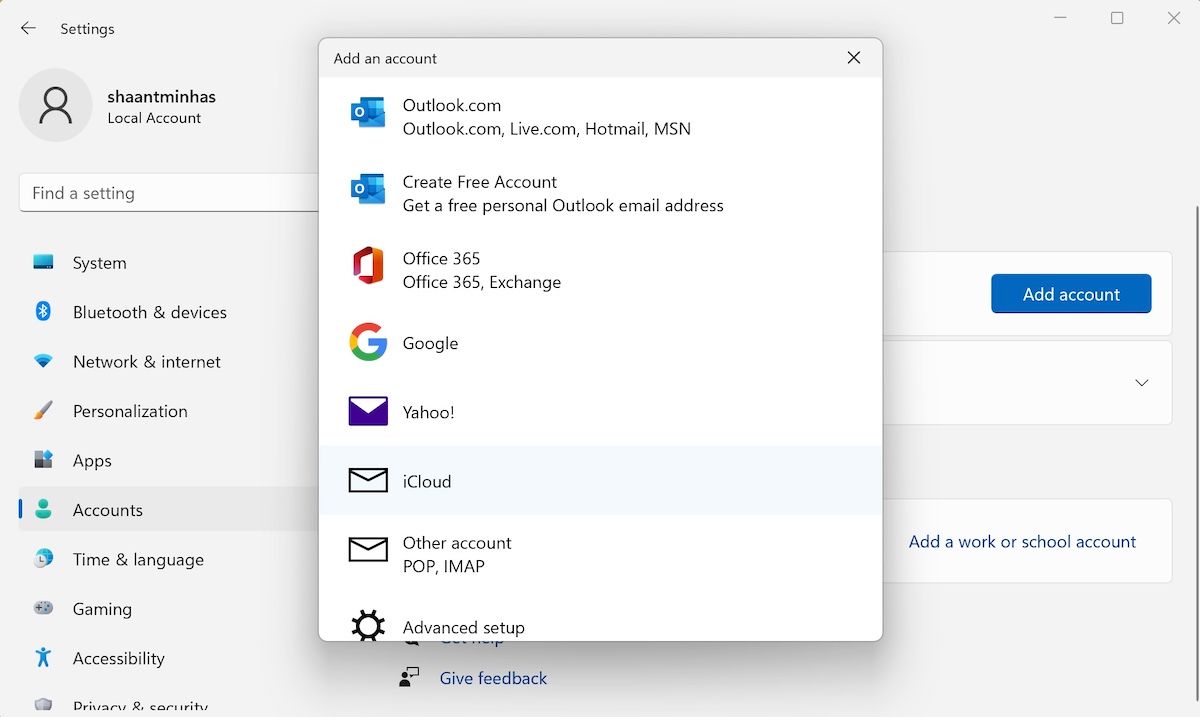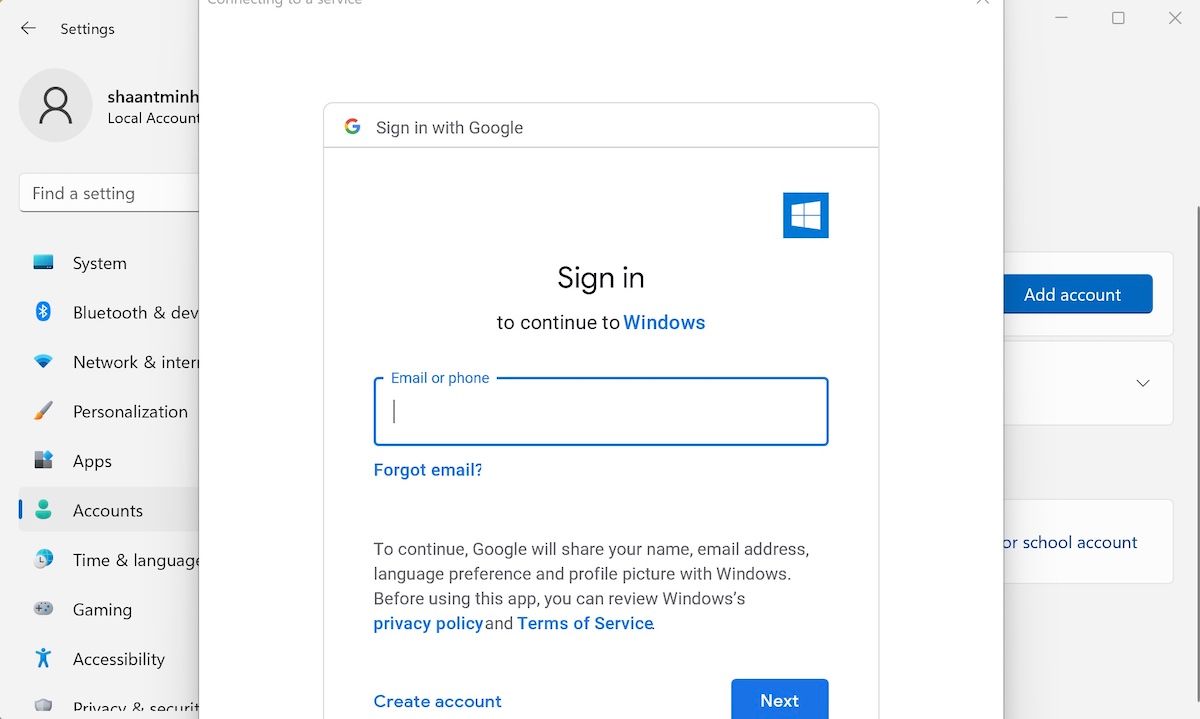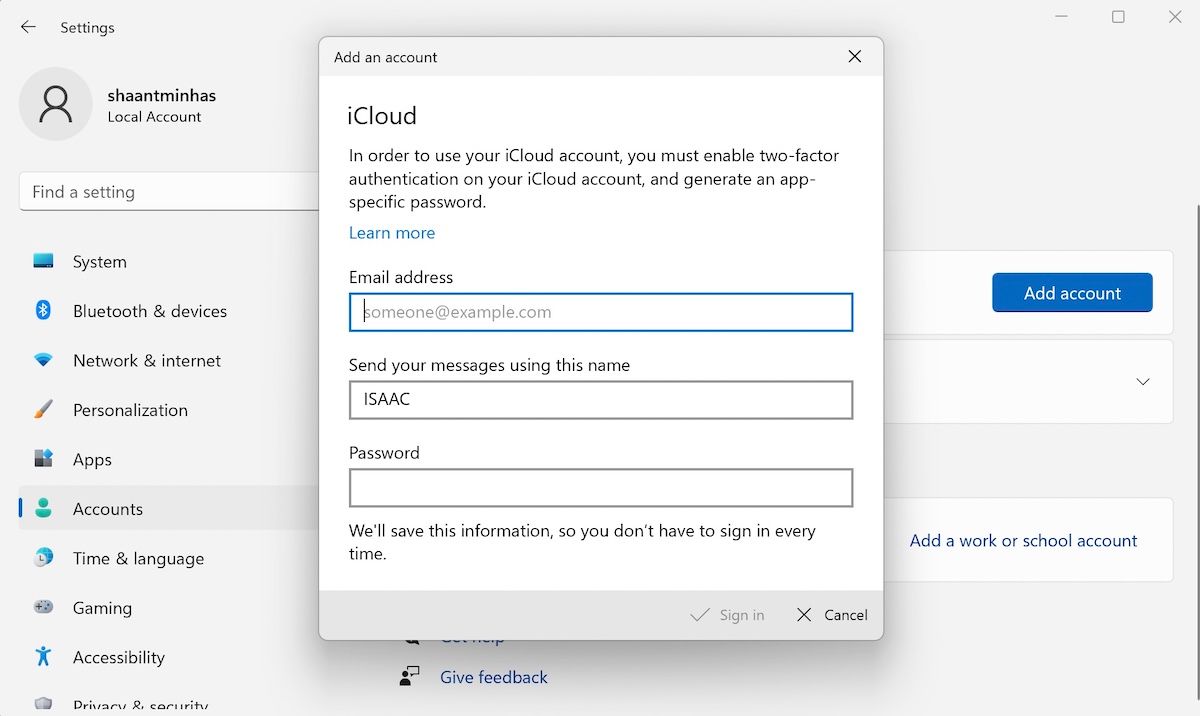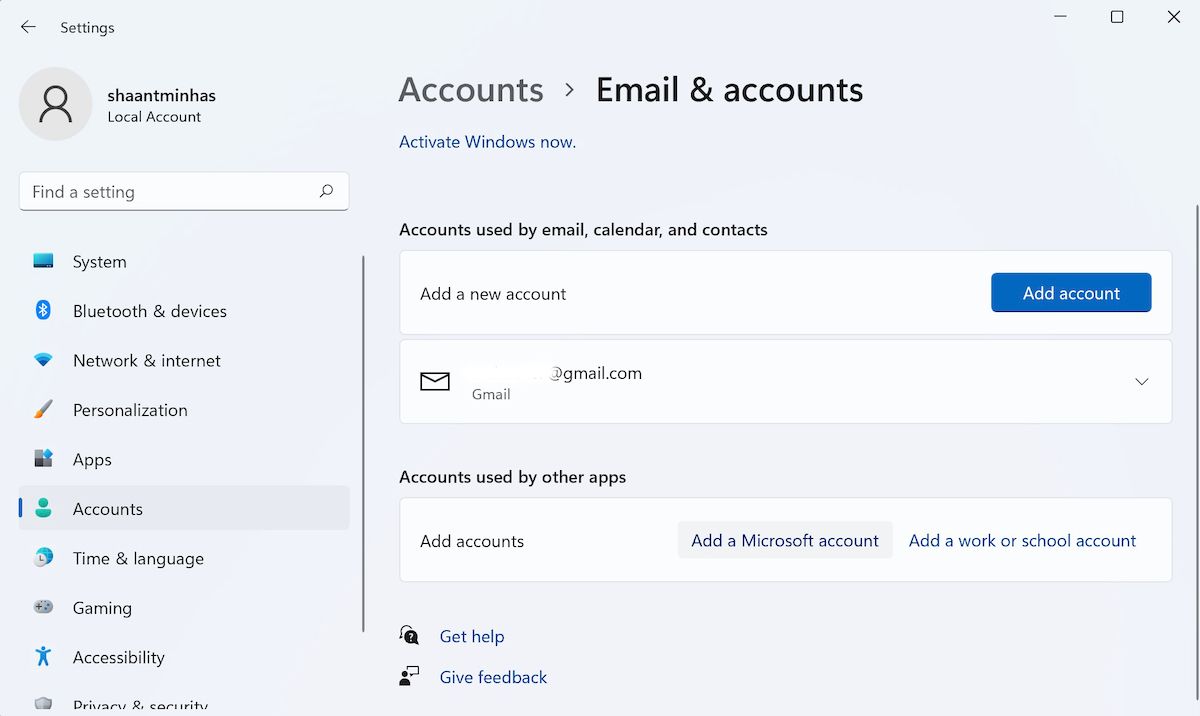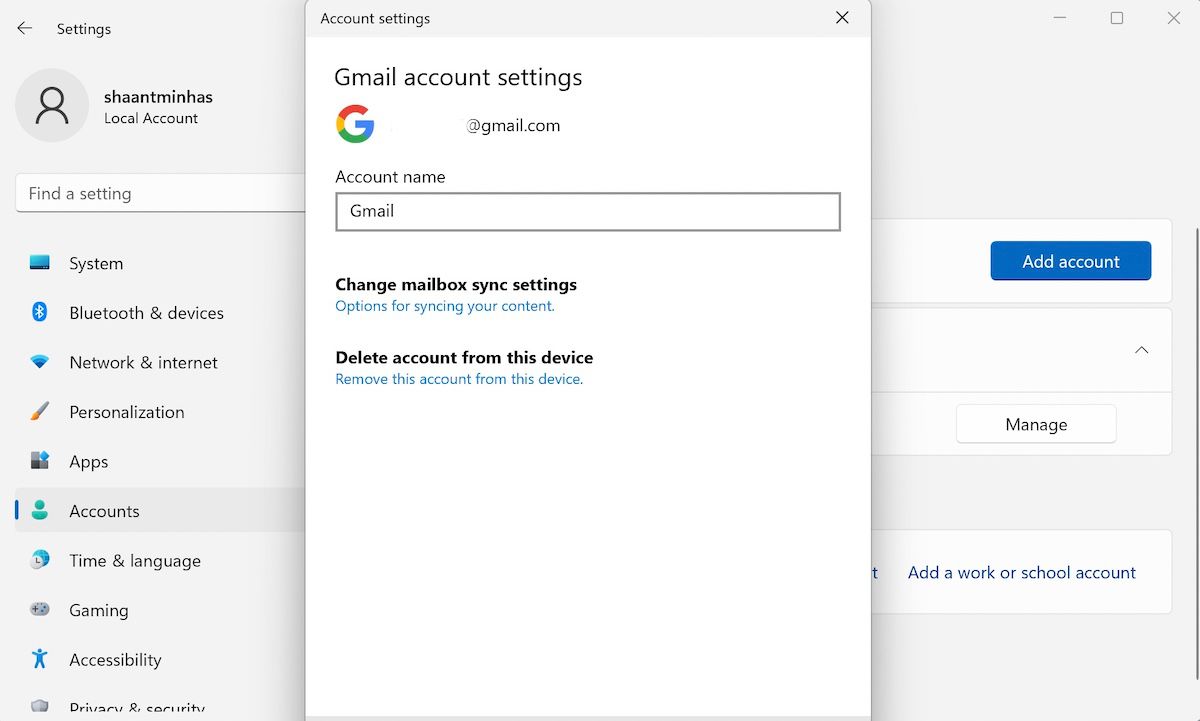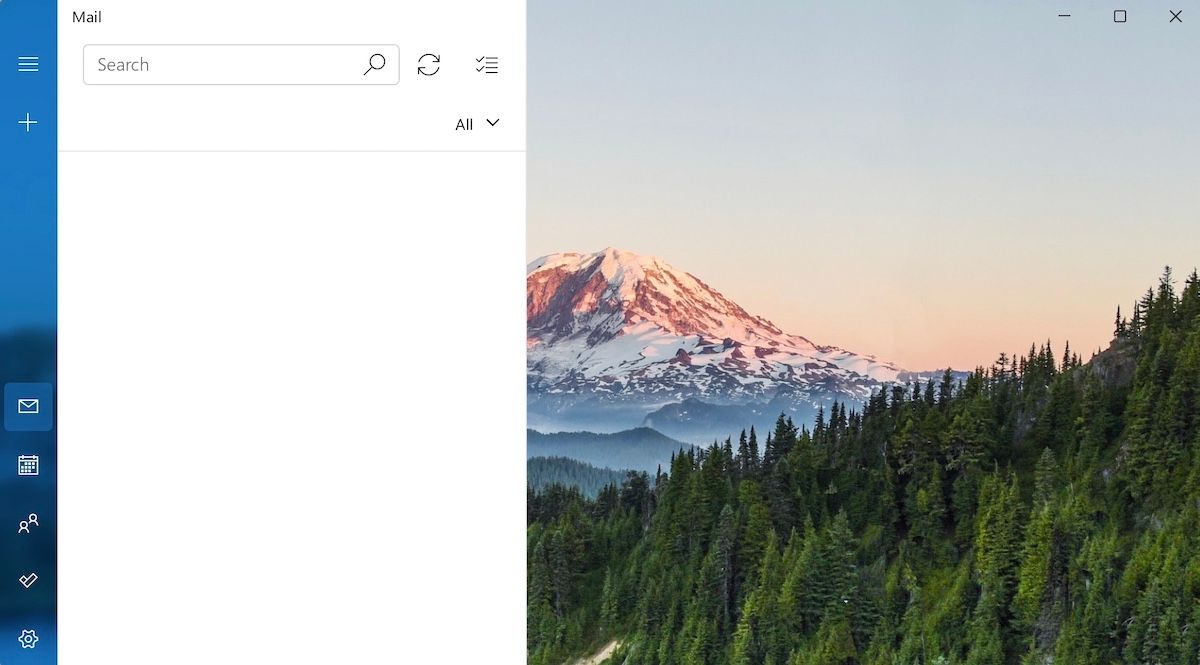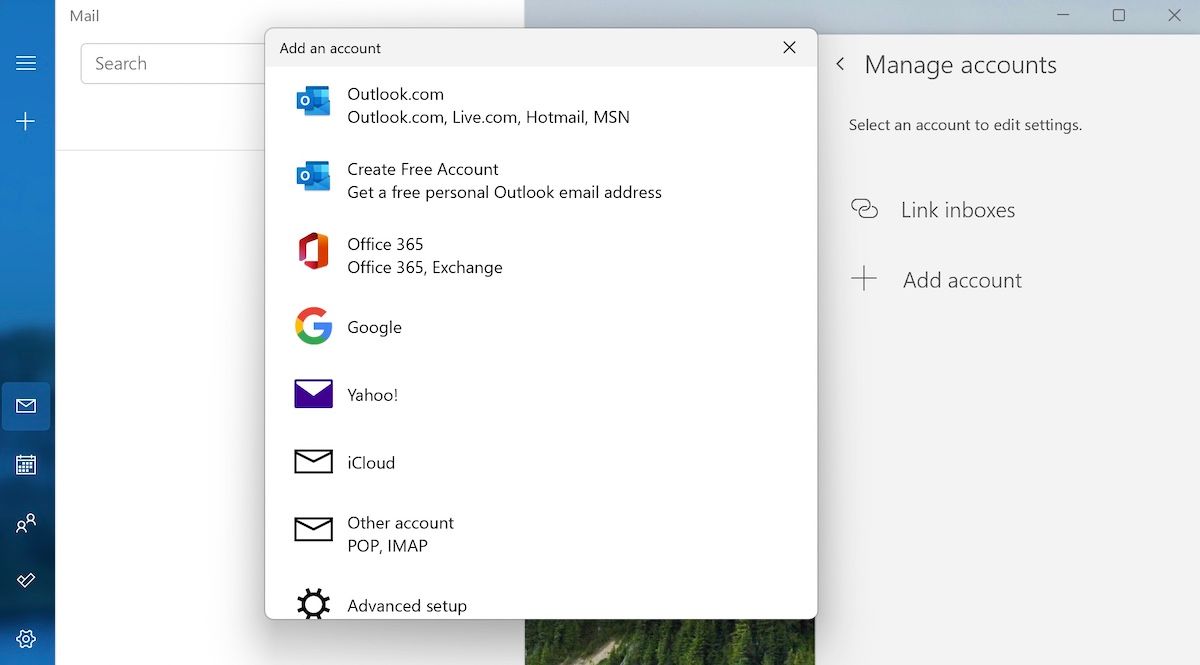Cómo agregar varias cuentas de correo electrónico en Windows
Casi todos los dispositivos tecnológicos de hoy en día tienen una función para sincronizarse con una cuenta de correo electrónico. Y si es un usuario de Windows, puede agregar y usar una variedad de cuentas de correo electrónico en su PC, todo desde un solo lugar. En este artículo, nos sumergiremos en las diferentes formas de agregar varias cuentas de correo electrónico en Windows.
Cómo agregar varias cuentas de correo electrónico en Windows
Hay dos formas de agregar varias cuentas de correo electrónico a Windows; a través de Configuración, o a través de la aplicación de Correo. Usa el que te parezca más conveniente.
1 Cómo vincular sus cuentas de correo electrónico desde la configuración
Puede agregar nuevos correos electrónicos a sus cuentas directamente a través de la configuración de Windows. Así es cómo.
- Dirígete a la barra de búsqueda del menú Inicio, escribe ‘configuración’ y selecciona la mejor coincidencia. Alternativamente, presione Win + I.
- Luego seleccione Cuentas > Correo electrónico y cuentas.
- Haga clic en Agregar cuenta en la sección Cuentas utilizadas por correo electrónico, calendario y contactos.
Desde allí, puede agregar una gran cantidad de cuentas de correo electrónico como Gmail, Outlook.com, Office 365, Yahoo, iCloud, etc. Por ejemplo, agregaremos nuestra cuenta de Gmail aquí.
Como puede ver, el programa nos pidió el nombre de las direcciones de correo electrónico que queríamos agregar.
Con su cuenta de Gmail configurada, ahora también agregaremos una cuenta de iCloud. Como puede ver a continuación, tan pronto como haga esto, se le pedirá que ingrese su dirección de correo electrónico, nombre y contraseña.
Ingrese las credenciales y haga clic en Iniciar sesión ; su cuenta de iCloud se agregará instantáneamente. Además, si tiene varias cuentas de Microsoft, puede agregarlas haciendo clic en Agregar una cuenta de Microsoft desde Cuentas utilizadas por otras secciones.
Así que se trata de agregar nuevas cuentas a su Windows. Pero esto no es todo. Una vez que haya agregado sus cuentas, también puede administrarlas directamente desde la configuración misma. Por ejemplo, en la sección Cuentas utilizadas por correo electrónico, calendario y contactos, expanda cualquier correo electrónico y luego haga clic en Administrar.
Si expande una cuenta de Gmail, por ejemplo, tendrá dos opciones para elegir: eliminar la cuenta de este dispositivo o cambiar la configuración de sincronización del buzón.
Desde la configuración de sincronización del buzón, puede elegir la ubicación de descarga, el tiempo y las opciones generales de sincronización. Luego haga clic en Listo.
2 Cómo agregar múltiples cuentas de correo electrónico en Windows a través de la aplicación de correo
La aplicación Mail, anteriormente también llamada Windows Mail, es un cliente de correo electrónico gratuito desarrollado por Microsoft que puede ayudarlo a enviar, recibir y administrar sus correos electrónicos directamente desde su única interfaz. Y aunque la comparación de Mail vs. Outlook da como resultado que este último se destaca por su gran cantidad de funciones, Mail sigue siendo una aplicación fantástica para uso doméstico básico.
Se lanzó por primera vez en Windows Vista y se ha fortalecido con versiones posteriores en Windows 10 y Windows 11 desde entonces. Si bien no está en la liga de los clientes de correo electrónico que cuentan con características de alta gama y otras opciones brillantes de interfaz de usuario, hace el trabajo lo suficientemente bien; de hecho, es precisamente este minimalismo lo que lo hace destacar.
Mail viene preinstalado en todos los sistemas operativos Windows más recientes. Para comenzar con Mail, diríjase a la barra de búsqueda del menú Inicio, escriba ‘correo’ y seleccione la mejor coincidencia.
Si no ha incursionado en Mail antes, el instalador le pedirá que agregue una nueva cuenta después de la página de bienvenida. Seleccione Agregar cuenta para agregar a su cuenta. Sin embargo, si, como nosotros, ha usado la aplicación Mail anteriormente, simplemente haga clic en el ícono de Configuración a continuación y seleccione Administrar cuentas. Desde allí, seleccione Agregar cuentas.
Seleccione la cuenta que desea agregar, ingrese sus detalles y su cuenta se configurará instantáneamente. Para agregar otra cuenta, debe seguir el mismo proceso. Dirígete a Configuración, haz clic en Administrar cuentas y selecciona Agregar cuentas.
Ahora ingrese el correo electrónico, la contraseña y otros detalles y haga clic en Iniciar sesión. Se iniciará sesión en su segunda cuenta con la misma facilidad.
Agregar varias cuentas de correo electrónico en Windows
Y estas, amigos, son solo algunas de las diferentes formas en que pueden usar varias cuentas en su Windows. Sin embargo, antes de terminar, también nos gustaría mencionar que estos son solo los métodos predeterminados y, lo que es más importante, los métodos más simples para agregar varias cuentas a su correo electrónico.
También puede ejecutar varios correos electrónicos a través de diferentes clientes de correo electrónico de terceros: Thunderbird, Zoho, Postbox y otros son solo algunas de las mejores opciones para elegir.